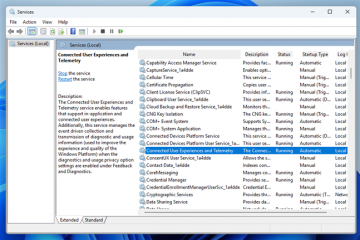Apprenez cinq façons faciles et simples, y compris un raccourci clavier et une méthode automatique, pour verrouiller votre système Windows .
Lorsque vous vous éloignez de votre ordinateur, vous devez verrouiller le système. Le verrouillage du système garantit que personne ne peut y accéder sans autorisation appropriée, que ce soit intentionnellement ou non. Pour le dire simplement, peu importe qui vous êtes ou à quel point vous pensez que votre système est sécurisé, c’est une bonne habitude de le verrouiller lorsque vous ne l’utilisez pas.
Il y a plusieurs façons de verrouiller votre système . Vous pouvez utiliser un raccourci clavier, le faire à partir du menu Démarrer ou de l’écran de sécurité, ou même de configurer le verrouillage automatique. Dans ce guide rapide et simple, je vais montrer toutes ces méthodes. Vous pouvez choisir la méthode de votre choix pour verrouiller les fenêtres. Commençons.
avant de commencer
dans. Les méthodes ci-dessous sont testées pour fonctionner sur Windows 11 et Windows 10.
Appuyez sur”Windows Key + L”pour verrouiller le système
Windows a un raccourci de clavier intégré pour verrouiller votre ordinateur rapidement. En fait, c’est le moyen le plus simple de verrouiller l’ordinateur. Appuyez simplement sur le raccourci”Key + L”, et le système sera verrouillé instantanément. Peu importe ce que vous faites sur votre système, en appuyant sur le raccourci du clavier les verrouille immédiatement.
Pour déverrouiller, vous devez vous authentifier avec un mot de passe, la sécurité des broches, Windows Hello, etc.
Verrouillez votre ordinateur dans le menu Démarrer. Cette méthode est particulièrement utile pour ceux qui utilisent une souris comme périphérique d’entrée principal.
sur Windows 11:
Ouvrez le menu de démarrage en appuyant sur la touche”Windows”. Cliquez sur l’option” alimentation “dans le menu de démarrage. En appuyant sur la touche”Windows”. Cliquez sur Icône de votre compte utilisateur dans la barre latérale gauche du menu Démarrer. Sélectionnez l’option” Lock “pour verrouiller votre ordinateur.
Dès que vous cliquez sur l’option, votre ordinateur Windows 10 ou 11 sera verrouillé instantanément. Utilisez le mot de passe ou la broche de votre compte pour déverrouiller le système.
Utilisez Ctrl + Alt + Del pour verrouiller Windows
la plupart d’entre nous utilisent le raccourci”Ctrl + Alt + Del”lorsque le système est gelé et que nous voulons ouvrir le gestionnaire de tâches pour terminer le processus d’offense. Cependant, saviez-vous que vous pouvez également verrouiller votre système? Ce n’est pas le plus facile, mais c’est une autre façon de verrouiller votre système Windows. Cette méthode est particulièrement utile lorsque votre système ne répond pas.
Appuyez sur le raccourci « ctrl + alt + del » sur votre clavier.Cliquez l’option « verrouillage » sur l’écran de sécurité. src=”https://i0.wp.com/windowsloop.com/wp-content/uploads/2019/04/ways-to-lock-windows-10-Computer-03.png?w=1100&ssl=1″>
Vous pouvez le débloquer automatiquement en utilisant vos fenêtres en utilisant votre mot de passe, votre épingle, ou Windows Hello Authentication. Saver
Windows a un outil d’économiseur d’écran intégré qui affiche des photos et d’autres images lorsque le système est inactif. De nos jours, cette fonctionnalité est désactivée et presque personne ne l’utilise. Mais la bonne chose est que vous pouvez verrouiller automatiquement votre ordinateur à l’aide de l’option d’économiseur d’écran. Voici comment.
Ouvrez le Menu Démarrer en appuyant sur la touche”Windows”.Search pour” allumer ou désactiver l’économiseur de dépist” attendre “field.Sélectionnez le” sur le CV, afficher l’écran de connexion “Checkbox.Cliquez le bouton” ok “. src=”https://i0.wp.com/windowsloop.com/wp-content/uploads/2019/04/ways-to-lock-windows-10-Computer-02.png?w=1100&ssl=1″>
c’est tout. À partir de maintenant, Windows se verrouillera après que la quantité spécifiée de temps d’inactivité s’est écoulée.
Auto-Lock Windows Computer
Si vous souhaitez que votre système se verrouille automatiquement après un certain temps de ralentissement du temps, mais que vous ne souhaitez pas utiliser la méthode de l’économiseur d’écran, j’ai configuré mon système ou un éditeur de registre pour le faire. Cela signifie que si je ne fais rien sur mon système pendant 10 minutes, le système se verrouille automatiquement.
J’ai déjà écrit un guide détaillé sur la façon de le faire. Suivez-le: comment verrouiller automatiquement votre ordinateur dans Windows 11 et 10
–
c’est tout. Ce sont les cinq principales méthodes pour verrouiller votre ordinateur Windows 11 ou Windows 10. Si vous avez des questions ou avez besoin d’aide, commentez ci-dessous. Je serai heureux d’aider.